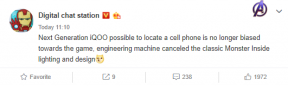Jak odstranit černý pruh klávesnice na OnePlus 7 Pro se systémem Android 10
Tipy A Triky Pro Android / / August 05, 2021
OnePlus je jednou z nejrychleji se rozvíjejících mladých značek smartphonů. OnePlus navíc letos pronikl také do arény chytrých televizorů. Ale právě smartphony poskytly OnePlus náskok před ostatními předními výrobci smartphonů. Maximální poměr specifikací k ceně udržel značku mimo jiné na vrcholu. Skvělý výkon řady OnePlus 7 (OnePlus 7 a 7 Pro) a později na Řada OnePlus 7T (OnePlus 7T a 7T Pro) učinila z OnePlus jeden z oblíbených smartphonů uživatele značka.
Kromě toho značka také nikdy nesklame v poskytování fanoušků s nejnovějšími aktualizacemi, protože OnePlus byl jedním z mála OEM společně s Google a Essential zavést aktualizaci Android 10 pro svá zařízení, několik dní poté, co se Android 10 objevil debut. Faktem je, že OnePlus neustále udržuje tempo a tlačí také včasné aktualizace zabezpečení. A pokud jste vlastníkem zařízení OnePlus 7 Pro, pak je tento příspěvek pro vás, protože vás provedeme postupem, jak odstranit černý pruh klávesnice na OnePlus 7 Pro běžícím na Androidu 10. Pojďme tedy bez dalších okolků přímo do samotného článku.

Jak odstranit černý pruh klávesnice na OnePlus 7 Pro se systémem Android 10
Kdykoli kterýkoli výrobce OEM vydá novou aktualizaci operačního systému, budou s ní spojeny určité závady a chyby. A někteří uživatelé nahlásili problémy s klávesnicí, tj. Čelí nepříjemnému černému pruhu na konci klávesnice. Ale díky velmi aktivní komunitě OnePlus vyšel tento problém najevo. Díky Vývojáři XDA přišli s řešením tohoto problému, které lze vyřešit pomocí jednoduchého příkazového řádku v ADB.
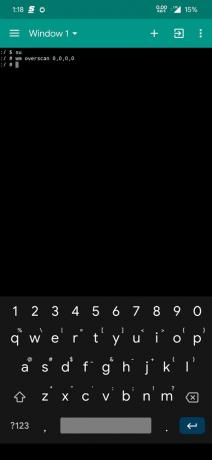

Tento trik je navíc určen jak pro rootované, tak pro nekorenované uživatele OnePlus 7 Pro. Pojďme se podívat na kroky, kterými se můžete zbavit černé lišty pod klávesnicí na OnePlus 7 Pro běžícím na Androidu 10.
Kroky k odstranění černé lišty pod klávesnicí
- Nejprve musíte ve svém zařízení povolit možnosti pro vývojáře.
- Jít do Nastavení >> O telefonu >> klepněte 7krát na číslo sestavení dokud neuvidíte přípitek "Nyní jste vývojářem".
- V části Možnosti pro vývojáře musíte povolit Ladění USB volba.
- Chcete-li to udělat znovu, přejděte do Nastavení >> Možnosti vývojáře >>umožnit Ladění USB.
- Nyní musíte nainstalovat nástroje ADB a Fastboot z tady.
- Extrahujte obsah nástrojů ADB do samostatné složky.
- Otevřete CMD nebo příkazový řádek stisknutím Shift + pravé kliknutí kombinace ve stejné složce, kde jste extrahovali obsah nástrojů ADB a Fastboot.
- Poté připojte svůj OnePlus 7 Pro k počítači pomocí kabelu USB.
- Na obrazovce se zobrazí výzva k potvrzení. Klikněte na OK.
- Zadejte níže uvedené příkazy do CMD a stiskněte klávesu Enter;
wm overscan 0,0,0, -100 - Všimněte si, že jej můžete také upravit pomocí hodnoty -100 ve výše uvedeném příkazu na -75 nebo -60 podle vašeho pohodlí.
- A je to! Můžete odpojit kabel a zkontrolovat, zda je černá lišta odstraněna z klávesnice.
Jak vrátit zpět změny
Pokud z nějakého důvodu chcete vrátit zpět změny, které jste provedli pomocí výše uvedeného příkazu, můžete jednoduše zadat následující příkaz a vrátit se zpět na výchozí nastavení:
wm overscan 0,0,0,0
Takže, tady to máte z mé strany v tomto příspěvku. Doufám, že jste se dokázali zbavit černé lišty pod klávesnicí vašeho OnePlus 7 Pro běžícího na Androidu 10. Všimněte si, že jakmile odstraníte černý pruh pod klávesnicí, oříznou se také toastové zprávy, které se zobrazí ve spodní části obrazovky. Mějte to tedy na paměti. Dejte nám vědět v komentářích níže, zda vám tento trik pomohl nebo ne. Do dalšího příspěvku... Na zdraví!
Zdroj obrázku: Komunita OnePlus
Digitální marketingový pracovník certifikovaný společností Six Sigma a Google, který pracoval jako analytik pro nejlepší MNC. Technologický a automobilový nadšenec, který rád píše, hraje na kytaru, cestuje, jezdí na kole a relaxuje. Podnikatel a blogger.